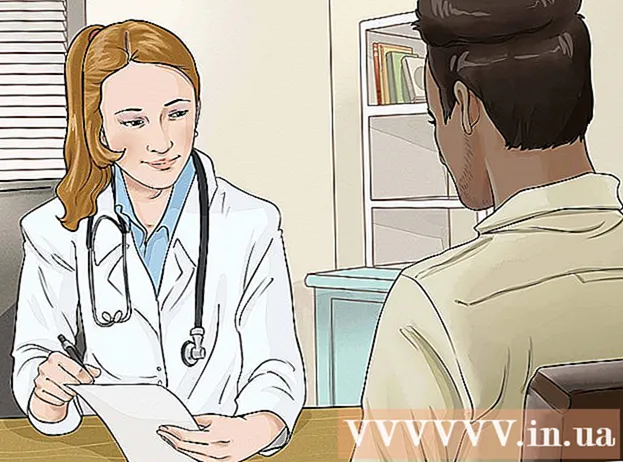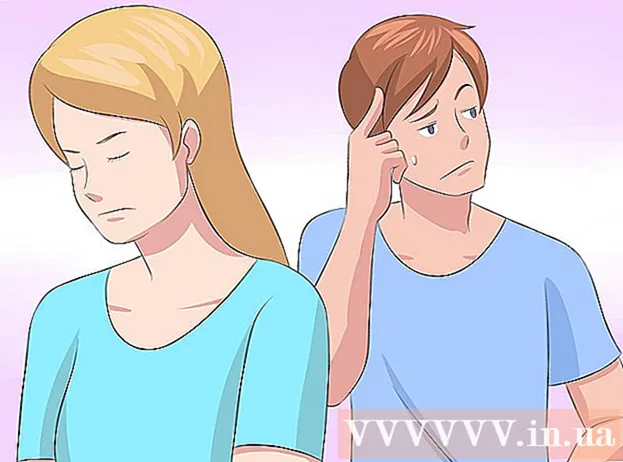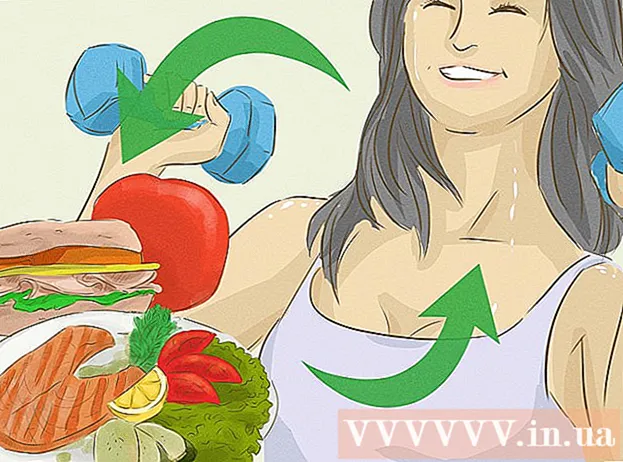מְחַבֵּר:
Gregory Harris
תאריך הבריאה:
10 אַפּרִיל 2021
תאריך עדכון:
24 יוני 2024

תוֹכֶן
- צעדים
- שיטה 1 מתוך 3: התקנת משחקי DOS
- שיטה 2 מתוך 3: התקנת משחקים ב- Windows באמצעות יין
- שיטה 3 מתוך 3: התקנה מהדיסק
- טיפים
אם אתה או ילדך כמהים למשחקי גרפיקה של 32 סיביות או משחקי DOS על תקליטונים, יתכן שתתקשה להתקין את המשחקים הישנים אך הטובים ביותר במחשב חדש.הסיבה לכך היא שטכנולוגיה חדשה צריכה לנתח תוכנית שכבר אינה קיימת. אולי המחשב שלך פשוט לא מצליח לקרוא את המידע. עם זאת, ישנם כלים שניתן להשתמש בהם להפעלה ומשחקים ישנים יותר.
צעדים
שיטה 1 מתוך 3: התקנת משחקי DOS
 1 הורד אמולטור DOS. רוב מערכות ההפעלה אינן יכולות להריץ משחקי DOS, אך ניתן לעקוף מכשול זה באמצעות אמולטור DOS. משתמשים מדברים טוב מאוד על אמולטור כמו DOSBox. DOSBox הוא אמולטור חינמי שניתן למצוא אותו בקלות ולהוריד מהאינטרנט. הורד והתקן את DOSBox במחשב שלך.
1 הורד אמולטור DOS. רוב מערכות ההפעלה אינן יכולות להריץ משחקי DOS, אך ניתן לעקוף מכשול זה באמצעות אמולטור DOS. משתמשים מדברים טוב מאוד על אמולטור כמו DOSBox. DOSBox הוא אמולטור חינמי שניתן למצוא אותו בקלות ולהוריד מהאינטרנט. הורד והתקן את DOSBox במחשב שלך.  2 מצא את משחק ה- DOS שתרצה להתקין והורד אותו. תחילה יהיה עליך לבצע חיפוש טוב, אך בפורום DOSBox.com תמצא את המשחק שאתה מחפש מהר יותר ממנוע חיפוש רגיל. כאשר אתה מוצא את המשחק, הורד אותו למחשב שלך.
2 מצא את משחק ה- DOS שתרצה להתקין והורד אותו. תחילה יהיה עליך לבצע חיפוש טוב, אך בפורום DOSBox.com תמצא את המשחק שאתה מחפש מהר יותר ממנוע חיפוש רגיל. כאשר אתה מוצא את המשחק, הורד אותו למחשב שלך.  3 עקוב אחר הוראות היזם, אם ישנן. ככלל, ארכיון המשחק מכיל הוראות להתקנת המשחק. כדי לגרום לזה לעבוד, אנו ממליצים לך לעקוב אחר כל ההוראות להתקנה והפעלת המשחק.
3 עקוב אחר הוראות היזם, אם ישנן. ככלל, ארכיון המשחק מכיל הוראות להתקנת המשחק. כדי לגרום לזה לעבוד, אנו ממליצים לך לעקוב אחר כל ההוראות להתקנה והפעלת המשחק.  4 צור תיקיה נפרדת למשחקי DOS. עליך ליצור תיקייה חדשה בכונן הקשיח (בדרך כלל בכונן C: או D :) כדי להקל על התקנת קבצי המשחק בכונן הווירטואלי. העבר את משחקי ה- DOS שהורדת לתיקייה זו כדי להכין אותם להתקנה ב- DOSBox. ניתן למנות תיקיה זו באופן הבא:
4 צור תיקיה נפרדת למשחקי DOS. עליך ליצור תיקייה חדשה בכונן הקשיח (בדרך כלל בכונן C: או D :) כדי להקל על התקנת קבצי המשחק בכונן הווירטואלי. העבר את משחקי ה- DOS שהורדת לתיקייה זו כדי להכין אותם להתקנה ב- DOSBox. ניתן למנות תיקיה זו באופן הבא: - DOSGames;
- DOS.
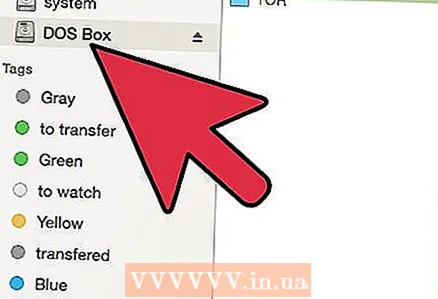 5 התקן את הכונן הווירטואלי. הפעל את DOSBox והזן את הפקודה "mount c C: DOSBox" בממשק הטקסט. פעולה זו תיצור כונן DOSBox וירטואלי בו תשתמש להתקנת משחקים.
5 התקן את הכונן הווירטואלי. הפעל את DOSBox והזן את הפקודה "mount c C: DOSBox" בממשק הטקסט. פעולה זו תיצור כונן DOSBox וירטואלי בו תשתמש להתקנת משחקים.  6 הפעל את תוכנית ההתקנה של האשף. הדרך לקובץ התקנת המשחק תהיה תלויה במשחק עצמו. פקודה לדוגמא נראית כך: mount d C: DOSGames Installation folder– cdrom, אך כדי להתקין משחק מסוים, עליך לבצע הוראות נפרדות ולהזין את הנתיב שבו נמצא המשחק הנדרש בפקודה. הוראות אלה צריכות להיות בתיקיית המשחק.
6 הפעל את תוכנית ההתקנה של האשף. הדרך לקובץ התקנת המשחק תהיה תלויה במשחק עצמו. פקודה לדוגמא נראית כך: mount d C: DOSGames Installation folder– cdrom, אך כדי להתקין משחק מסוים, עליך לבצע הוראות נפרדות ולהזין את הנתיב שבו נמצא המשחק הנדרש בפקודה. הוראות אלה צריכות להיות בתיקיית המשחק.
שיטה 2 מתוך 3: התקנת משחקים ב- Windows באמצעות יין
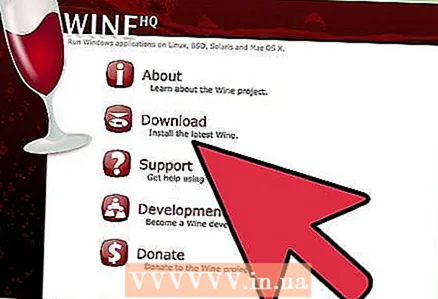 1 הורד את הגרסה העדכנית ביותר של יין וחבילות התוכנה הנדרשות. יין היא תוכנית המשמשת גשר בין Windows ו- Linux. לעתים קרובות הוא מתואר כמעטפת תאימות בין שתי מערכות ההפעלה. עם יין, אתה יכול להריץ גרסה ישנה של מערכת ההפעלה שהתאימה למשחקים ישנים, ולשחק אותם במערכת ההפעלה החדשה. התקנת משחק עם יין לא תשפיע על עבודת תהליכי המחשב הנוכחיים בשום צורה.
1 הורד את הגרסה העדכנית ביותר של יין וחבילות התוכנה הנדרשות. יין היא תוכנית המשמשת גשר בין Windows ו- Linux. לעתים קרובות הוא מתואר כמעטפת תאימות בין שתי מערכות ההפעלה. עם יין, אתה יכול להריץ גרסה ישנה של מערכת ההפעלה שהתאימה למשחקים ישנים, ולשחק אותם במערכת ההפעלה החדשה. התקנת משחק עם יין לא תשפיע על עבודת תהליכי המחשב הנוכחיים בשום צורה. - משתמשים רבים מייעצים להתקין את חבילת אובונטו, הכוללת את הגרסה היציבה של יין. לפני ההורדה, עליך לוודא שהוא עומד בדרישותיך. חבילות תוכנה אחרות עשויות להיות שימושיות יותר.
 2 הורד את חבילת התוכנה שבחרת. באינטרנט תוכל למצוא תוכניות ישנות רבות מילדותך על ידי חיפוש מתקדם בשירות חיפוש, או על ידי מעבר למאגר היין, הממוקם בכתובת זו: appdb.winehq.org.
2 הורד את חבילת התוכנה שבחרת. באינטרנט תוכל למצוא תוכניות ישנות רבות מילדותך על ידי חיפוש מתקדם בשירות חיפוש, או על ידי מעבר למאגר היין, הממוקם בכתובת זו: appdb.winehq.org. - זכור להיזהר בעת הורדת תוכניות צד שלישי מהאינטרנט. תוכניות מסוימות עלולות לפגוע במחשב שלך או שאולי אינן מה שצריך.
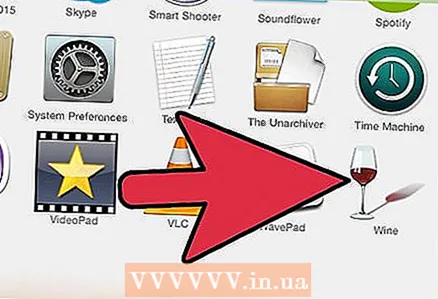 3 מהדר יין אם אפשר. בהתאם ליעדים שלך ולמערכת ההפעלה שבה אתה משתמש, יהיה עליך למצוא את החבילות הדרושות להפעלת התוכנית במערכת 32 סיביות או 64 סיביות. ניתן למצוא רשימה של חבילות מומלצות בדף השאלות הנפוצות (wiki.winehq.org, האתר באנגלית; אם אינך יודע אנגלית, השתמש במנוע החיפוש - יש גם מספיק מידע על תוכנית זו ברוסית- דובר אינטרנט, למשל, winehq.org.ru). כל חבילה שונה זו מזו. בצע את ההנחיות להתקנת החבילות שנבחרו.
3 מהדר יין אם אפשר. בהתאם ליעדים שלך ולמערכת ההפעלה שבה אתה משתמש, יהיה עליך למצוא את החבילות הדרושות להפעלת התוכנית במערכת 32 סיביות או 64 סיביות. ניתן למצוא רשימה של חבילות מומלצות בדף השאלות הנפוצות (wiki.winehq.org, האתר באנגלית; אם אינך יודע אנגלית, השתמש במנוע החיפוש - יש גם מספיק מידע על תוכנית זו ברוסית- דובר אינטרנט, למשל, winehq.org.ru). כל חבילה שונה זו מזו. בצע את ההנחיות להתקנת החבילות שנבחרו. - אם בחרת באובונטו, אינך צריך לאסוף יין להפעלת תוכניות ישנות יותר ב- Windows.
 4 הוסף יין כמקור. בהתאם לאריזה שתבחר, תהליך זה עשוי להיות שונה.עקוב אחר ההנחיות המצורפות לחבילה שבחרת. אם הורדת את אובונטו, עבור לתפריט ופעל בנתיב הבא: תוכניות ועדכונים → תוכנות אחרות → הוסף. לאחר מכן תיפתח תיבת דו-שיח שבה עליך להזין "ppa: ubuntu-wine / pp". כעת לחץ על "הוסף מקור", הזן סיסמה זמנית (לא משנה), לחץ על "אשר" ולאחר מכן סגור את החלון.
4 הוסף יין כמקור. בהתאם לאריזה שתבחר, תהליך זה עשוי להיות שונה.עקוב אחר ההנחיות המצורפות לחבילה שבחרת. אם הורדת את אובונטו, עבור לתפריט ופעל בנתיב הבא: תוכניות ועדכונים → תוכנות אחרות → הוסף. לאחר מכן תיפתח תיבת דו-שיח שבה עליך להזין "ppa: ubuntu-wine / pp". כעת לחץ על "הוסף מקור", הזן סיסמה זמנית (לא משנה), לחץ על "אשר" ולאחר מכן סגור את החלון. 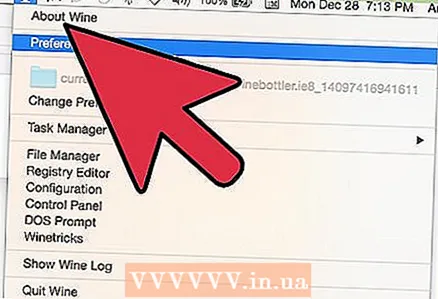 5 השלם את התקנת היין. בעת אישור והוספת המקור, מופיעה תיבת דו -שיח המבקשת ממך לעדכן את הנתונים. לחץ על עדכן, פתח את מרכז היישומים של אובונטו, חפש אחר יין, לחץ על יין ובחר התקן. לאחר השלמת ההתקנה, המשך להגדרת יין והפעלת תוכניות שונות.
5 השלם את התקנת היין. בעת אישור והוספת המקור, מופיעה תיבת דו -שיח המבקשת ממך לעדכן את הנתונים. לחץ על עדכן, פתח את מרכז היישומים של אובונטו, חפש אחר יין, לחץ על יין ובחר התקן. לאחר השלמת ההתקנה, המשך להגדרת יין והפעלת תוכניות שונות.  6 צור תיקייה ליין. כדי להפעיל את התוכנית מהר יותר, אנו ממליצים לך ליצור תיקייה חדשה בדיסק הקשיח (בדרך כלל בכונן C: או D :) וקרא לה בשם פשוט כלשהו, למשל, "כונן C".
6 צור תיקייה ליין. כדי להפעיל את התוכנית מהר יותר, אנו ממליצים לך ליצור תיקייה חדשה בדיסק הקשיח (בדרך כלל בכונן C: או D :) וקרא לה בשם פשוט כלשהו, למשל, "כונן C". 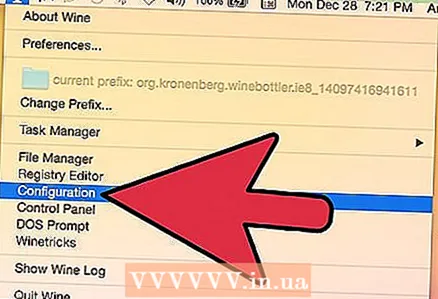 7 הגדר יין. כעת, לאחר שיצרת את התיקיה, הגיע הזמן להגדיר יין. לשם כך, פתח מסוף (על ידי חיפוש הביטוי "שורת פקודה"), הזן את הפקודה "winecfg" ולחץ על הזן... לאחר מכן, תראה את חלון הגדרות היין, שמתחתיו יש תיקייה "כוננים / דיסקים". לחץ על כרטיסייה זו ובחר בכונן "C:". מצא את התיקיה "C" באקספלורר ולאחר מכן לחץ על אישור כדי לאשר את בחירתך ולאחר מכן שוב כדי לסגור את תיבת הדו -שיח.
7 הגדר יין. כעת, לאחר שיצרת את התיקיה, הגיע הזמן להגדיר יין. לשם כך, פתח מסוף (על ידי חיפוש הביטוי "שורת פקודה"), הזן את הפקודה "winecfg" ולחץ על הזן... לאחר מכן, תראה את חלון הגדרות היין, שמתחתיו יש תיקייה "כוננים / דיסקים". לחץ על כרטיסייה זו ובחר בכונן "C:". מצא את התיקיה "C" באקספלורר ולאחר מכן לחץ על אישור כדי לאשר את בחירתך ולאחר מכן שוב כדי לסגור את תיבת הדו -שיח. 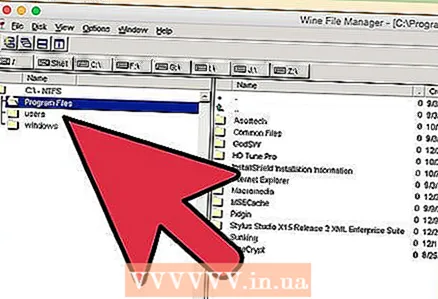 8 התקן את התוכניות. מבלי לסגור את הטרמינל, פתח את התיקייה עם קובץ ההתקנה והפעל אותה. עבור אל מערכת / מערכת → העדפות / אפשרויות → קובץ Wine. כאשר מופיעה תיבת הדו -שיח, מצא את התיקיה עם התוכנית שברצונך להתקין. בתוך קובץ זה אמור להיות קובץ התקנה.
8 התקן את התוכניות. מבלי לסגור את הטרמינל, פתח את התיקייה עם קובץ ההתקנה והפעל אותה. עבור אל מערכת / מערכת → העדפות / אפשרויות → קובץ Wine. כאשר מופיעה תיבת הדו -שיח, מצא את התיקיה עם התוכנית שברצונך להתקין. בתוך קובץ זה אמור להיות קובץ התקנה. 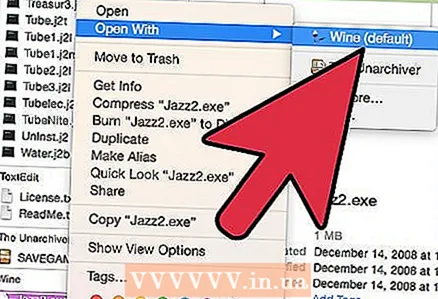 9 הפעל את תוכנית ההתקנה. כדי להפעיל את תוכנית ההתקנה של האשף, לחץ פעמיים על קובץ ההתקנה. לאחר מכן תופיע סדרת חלונות עם הוראות להתקנת התוכנית. התהליך יהיה דומה להתקנת תוכנית חדשה ב- Windows. כאשר התוכנית מותקנת, קובץ הפעלה (קובץ עם סיומת .exe) יופיע בתיקיית התוכנית. לחץ עליו פעמיים באמצעות לחצן העכבר השמאלי כדי להפעיל את התוכנית.
9 הפעל את תוכנית ההתקנה. כדי להפעיל את תוכנית ההתקנה של האשף, לחץ פעמיים על קובץ ההתקנה. לאחר מכן תופיע סדרת חלונות עם הוראות להתקנת התוכנית. התהליך יהיה דומה להתקנת תוכנית חדשה ב- Windows. כאשר התוכנית מותקנת, קובץ הפעלה (קובץ עם סיומת .exe) יופיע בתיקיית התוכנית. לחץ עליו פעמיים באמצעות לחצן העכבר השמאלי כדי להפעיל את התוכנית.
שיטה 3 מתוך 3: התקנה מהדיסק
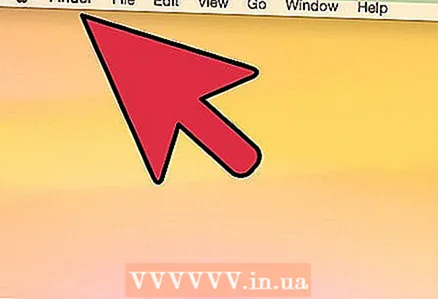 1 המתן עד שהמחשב שלך נטען במלואו. הכנסת דיסק במהלך האתחול עלולה לגרום לאתחול המחשב מהתקליטור. כדי להימנע מכך, המתן עד שהמחשב נטען במלואו.
1 המתן עד שהמחשב שלך נטען במלואו. הכנסת דיסק במהלך האתחול עלולה לגרום לאתחול המחשב מהתקליטור. כדי להימנע מכך, המתן עד שהמחשב נטען במלואו. 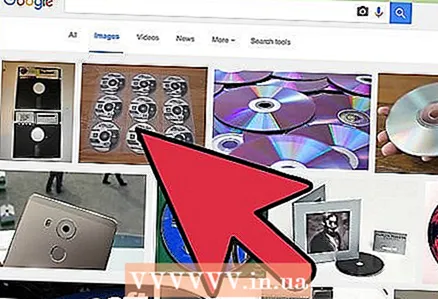 2 הכנס את הדיסק עם התוכנית שברצונך להתקין. הבעיה בהפעלת המשחק היא לא בדיסק עצמו, אלא בשפה שבה התוכנית הזו נכתבה. כדי לעקוף בעיה זו, נשתמש בתכונת התאימות של Windows.
2 הכנס את הדיסק עם התוכנית שברצונך להתקין. הבעיה בהפעלת המשחק היא לא בדיסק עצמו, אלא בשפה שבה התוכנית הזו נכתבה. כדי לעקוף בעיה זו, נשתמש בתכונת התאימות של Windows. 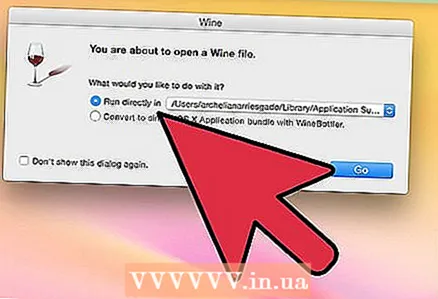 3 התקן את התוכנית. התעלם מקופץ ההתקנה על ידי לחיצה על ביטול כדי לסגור את החלון. במקום זאת, לחץ באמצעות לחצן העכבר הימני על התוכנית ובחר מאפיינים מתפריט ההקשר.
3 התקן את התוכנית. התעלם מקופץ ההתקנה על ידי לחיצה על ביטול כדי לסגור את החלון. במקום זאת, לחץ באמצעות לחצן העכבר הימני על התוכנית ובחר מאפיינים מתפריט ההקשר. 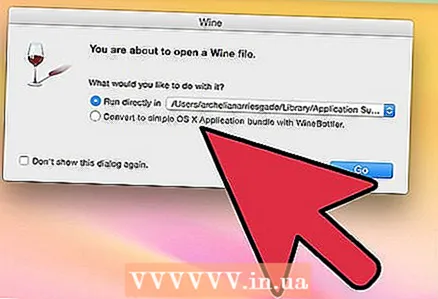 4 לחץ על הכרטיסייה תאימות ובדוק אם תוכנית זו נתמכת. אם אתה מכיר את גירסת Windows שבה פועלת התוכנית, סמן את התיבה שליד התיבה "הפעל תוכנית זו במצב תאימות עבור:" ובחר את הגירסה המתאימה של מערכת ההפעלה. אם אינך בטוח באיזו גירסה של Windows לבחור, לחץ על הלחצן הפעל פותר בעיות תאימות בחלק העליון של הכרטיסייה תאימות. עקוב אחר מדריך פתרון הבעיות לבעיות תאימות כדי לראות אם יש דרך לתקן את הבעיה.
4 לחץ על הכרטיסייה תאימות ובדוק אם תוכנית זו נתמכת. אם אתה מכיר את גירסת Windows שבה פועלת התוכנית, סמן את התיבה שליד התיבה "הפעל תוכנית זו במצב תאימות עבור:" ובחר את הגירסה המתאימה של מערכת ההפעלה. אם אינך בטוח באיזו גירסה של Windows לבחור, לחץ על הלחצן הפעל פותר בעיות תאימות בחלק העליון של הכרטיסייה תאימות. עקוב אחר מדריך פתרון הבעיות לבעיות תאימות כדי לראות אם יש דרך לתקן את הבעיה.
טיפים
- חלק מהמשחקים עובדים רק עם חבילות תוכנה מסוימות ורכיבים וירטואליים. מכיוון שכל משחק דורש חבילת תוכנה משלו, חשוב מאוד לדעת מה הכי מתאים לך.
- כדי לשחק את המשחקים מאתר Jumpstart, אתה רק צריך להתקין אותם. היוצא מן הכלל היחיד הוא המשחק "הקפצת Jumpstart".